 Benvenuti a SAP ABAP Workbench tutorial. Questo tutorial fa parte della nostra formazione gratuita SAP ABAP e avremo il primo sguardo a ciò che è SAP ABAP Workbench e quali strumenti offre agli sviluppatori ABAP. Imparerai a conoscere Object Navigator, Repository Information System e ABAP Editor.
Benvenuti a SAP ABAP Workbench tutorial. Questo tutorial fa parte della nostra formazione gratuita SAP ABAP e avremo il primo sguardo a ciò che è SAP ABAP Workbench e quali strumenti offre agli sviluppatori ABAP. Imparerai a conoscere Object Navigator, Repository Information System e ABAP Editor.
SAP ABAP Workbench transaction (SE80 transaction) è una pietra miliare di qualsiasi attività di sviluppo in SAP ERP, in quanto include set completo di strumenti per l’accesso a tutti gli oggetti di programmazione e repository sia standard che creati dagli sviluppatori. Si tratta di una raccolta di strumenti che copre tutte le parti dello sviluppo professionale SAP, e mentre alcuni autori lo trattano come una cabina di guida per un facile accesso ad altri codici di transazione, alcune delle funzionalità fornite da SE80 non è disponibile separatamente (ad esempio Web Dynpro ABAP development). Ad ogni modo, in questo tutorial esamineremo alcune delle funzionalità di base di SAP ABAP Workbench che sono state storicamente disperse in diverse transazioni, ma ora sono disponibili centralmente in SAP ABAP Workbench. Vista di livello superiore di SAP ABAP Workbench può essere delineato come una combinazione di Object Navigator e ABAP Editor.
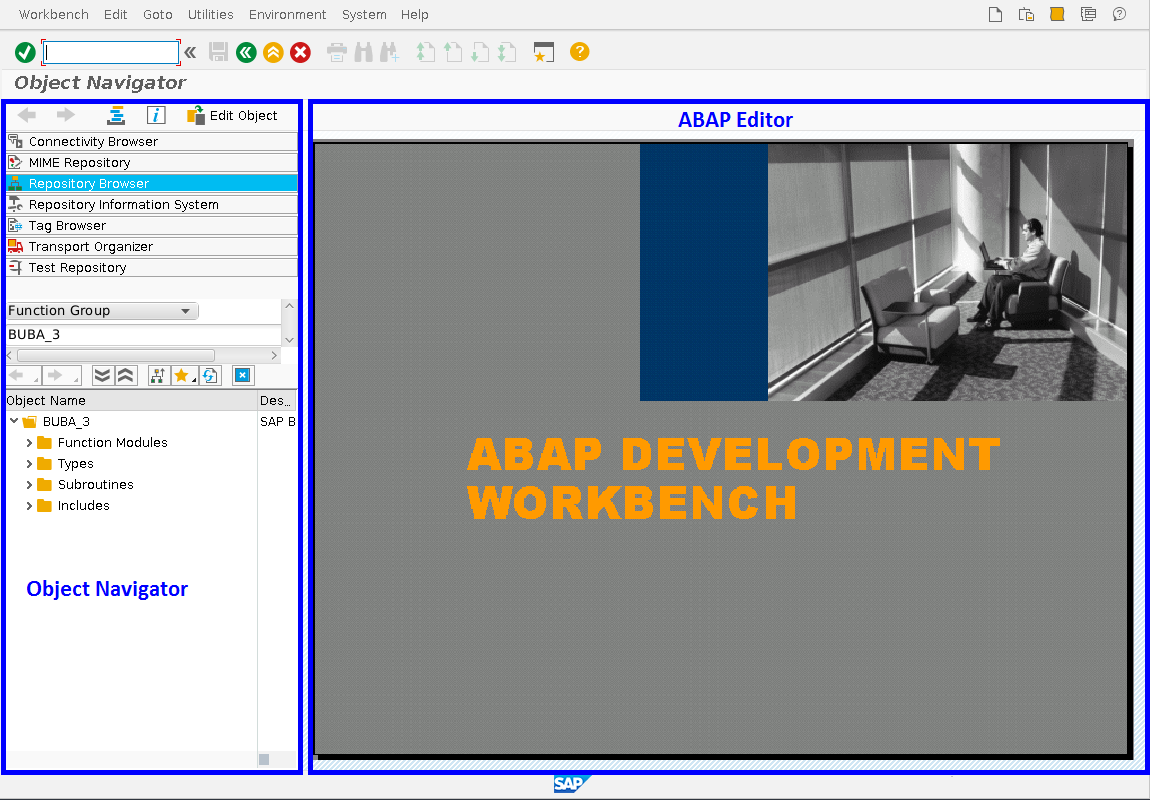
Oggetto Navigator è un luogo che offre navigazione, che è una funzione chiave per qualsiasi sviluppatore SAP a lavorare in SAP ERP. Fa anche parte di SAP ABAP Workbench. Il sistema SAP contiene centinaia di migliaia di oggetti diversi che lo sviluppatore ABAP dovrebbe navigare per ottenere le cose fatte, e questo rende la navigazione veloce un fattore cruciale di successo. Object Navigator è costituito da Repository Browser, Repository Information System, Transport Browser e altre applet.
SAP ABAP repository Browser
SAP ABAP Repository Browser è uno strumento per accedere, modificare e gestire gli oggetti di sviluppo ABAP. Tra i principali oggetti di sviluppo gestibili da Repository Browser ci sono:
- Pacchetto
- Programma
- Gruppo di funzioni
- Modulo di funzioni
- Classe/Interfaccia globale
Tutti gli elenchi di oggetti in un browser di repository hanno una struttura ad albero e possono essere navigati sia in modo dall’alto verso il basso che dal basso verso l’alto, vale a dire essere accessibile attraverso il suo oggetto padre e viceversa. Questo è piuttosto conveniente quando non si conosce l’oggetto target ma si conosce il suo oggetto genitore o figlio.
Scenario tipico del browser del repository:
- Lo sviluppatore abilita la scheda del browser del repository all’interno di Object Navigator
- Quindi seleziona il tipo di oggetto che sta cercando di visualizzare o modificare
- Quindi lo sviluppatore deve selezionare l’oggetto necessario specificando il suo nome nella casella nome. Le tecniche più avanzate di selezione degli oggetti saranno esaminate ulteriormente.
- L’oggetto trovato viene quindi selezionato con un doppio clic e il suo contenuto viene visualizzato o modificato nell’editor ABAP a destra.
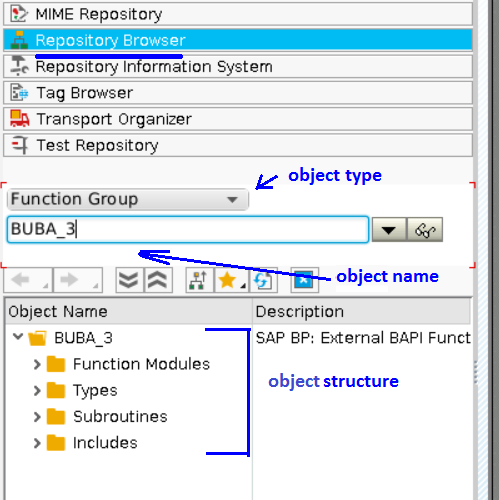
SAP Repository di Informazioni di Sistema
Repository SAP Information System (RIS) è uno strumento utilizzato per la ricerca di oggetti nel sistema SAP in un più avanzato e flessibile di Repository browser lo consente, anche se con il Browser, si può anche assolvere i compiti e le funzioni di questi strumenti sono un po ‘ sovrapposti. Logicamente RIS può essere diviso in due aree: Albero repository e casella di ricerca, che appare quando si fa doppio clic sul tipo di oggetto necessario nella struttura.
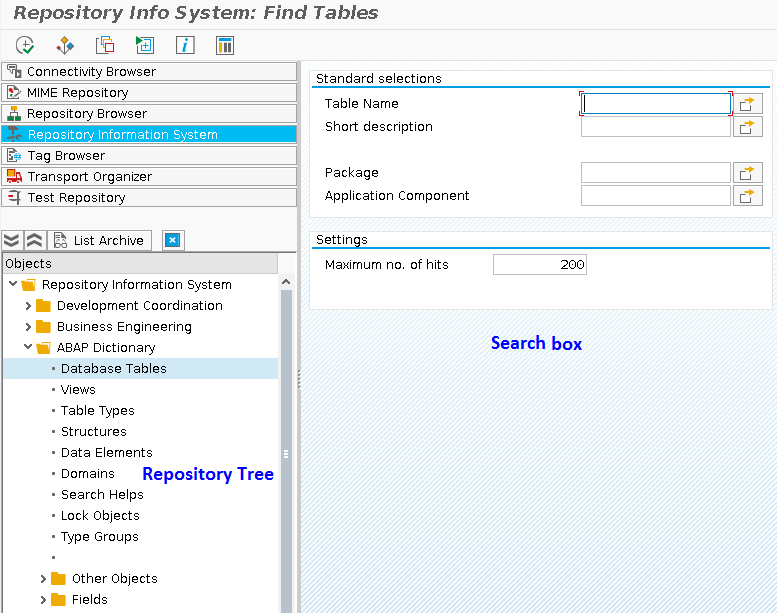
Premendo il pulsante cerca in alto a destra, porta hit list nella casella di ricerca, dove è possibile esaminare i risultati e raccogliere l’oggetto di destinazione.
Inoltre, va notato che il sistema informativo del repository ha una comoda modalità di massa, che manca al Browser del repository, e che la modalità consente operazioni di massa su oggetti selezionati. Nella lista hit puoi spuntare l’oggetto necessario e con la barra degli strumenti fornita puoi applicare diverse azioni a questi oggetti. Il set completo di azioni supportate dipende dal tipo di oggetto ma le azioni tipiche sono:
- Modifica oggetto
- oggetto Vista
- Trovare dove è l’oggetto utente, co-chiamato Dove Usato
- oggetti Filtro
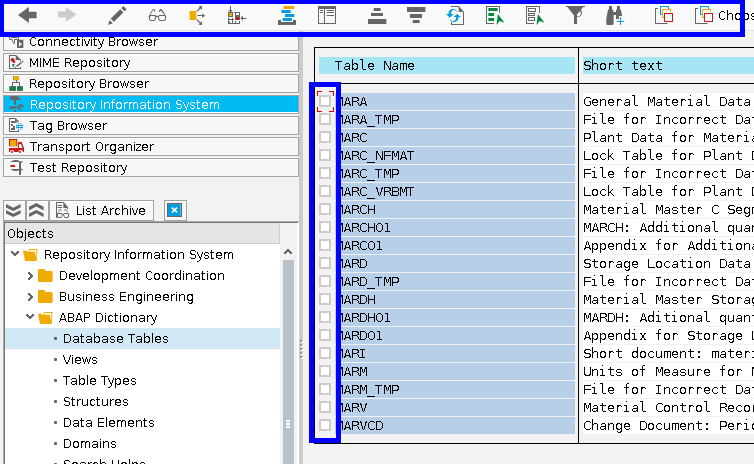
diamo un’occhiata più in dettaglio alla ricerca di utensili che Repository di Informazioni di Sistema fornisce agli sviluppatori. Nella finestra principale, si può trovare una barra degli strumenti standard che aiuta a personalizzare la propria richiesta di ricerca.
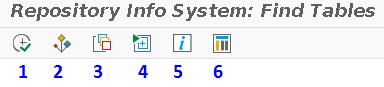
1 – Pulsante Esegui. Esegue la query.
2-Selezionare il pulsante opzioni. Il pulsante chiama la finestra di dialogo Mantieni opzioni di selezione.
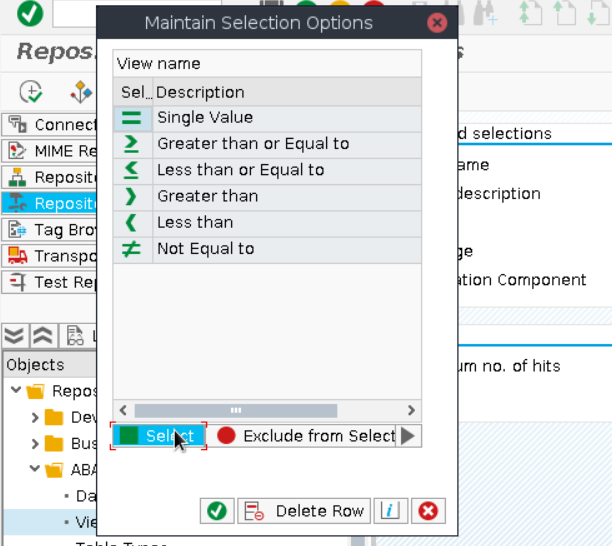
Tutti gli oggetti nel sistema SAP sono ricercabili non solo inclusivamente ma esclusivamente troppo e che la finestra di dialogo consente la specifica e la messa a punto dei parametri di ricerca. Ad esempio, si desidera selezionare tutte le tabelle che iniziano dal modello MAR lessicograficamente. Quindi, dovresti inserire MAR nella casella nome e in seleziona opzioni specificare Maggiore o Uguale al parametro.
3 – Ottieni il pulsante variante. Consente di scegliere non l’oggetto originale ma l’oggetto con un set predefinito di parametri. Discuteremo le varianti più tardi.
4 – Tutto il pulsante di selezione. Inizialmente casella di ricerca contiene solo i parametri di ricerca di base (aka più utilizzati), se si desidera abilitare query complesse è necessario attivare questo pulsante. Permette la ricerca di oggetti in base all’ultima data utilizzata, all’utente creato, al tipo tecnico, alla lunghezza, ecc.
5-Aiuto schermata di selezione. Esegui finestra con descrizione dei parametri.
6 – Pulsante impostazioni RIS. Consente di modificare le impostazioni del sistema informativo del repository.
SAP ABAP Editor
SAP ABAP Editor è uno strumento centrale che ogni sviluppatore incontra nel suo lavoro quotidiano e in possesso di una buona abilità ABAP Editor è strettamente correlata con competenza dello sviluppatore. L’editor può essere eseguito standalone tramite il codice di transazione SE38 o in SAP ABAP Workbench. Spesso nella documentazione ufficiale differenziano il nuovo editor ABAP noto anche come Front-End Editor (Nuovo) e il vecchio editor ABAP noto anche come Front-End Editor (Vecchio) che era effettivo prima del rilascio 6.40. Qui supponiamo di avere un vero sistema SAP basato su NetWeaver 7.31 o superiore, quindi in questo tutorial sotto ABAP Editor intendiamo solo un nuovo editor ABAP.
ABAP Editor ha le stesse funzioni degli strumenti IDE più comuni (Eclipse, NetBeans) ma ha anche il suo aspetto unico che prenderemo in considerazione. In questo tutorial, mostreremo le funzionalità di ABAP Editor rispetto a quelle simili di Eclipse, che è popolare IDE al giorno d’oggi.
le Caratteristiche di ABAP Editor più utilizzato dagli Sviluppatori ABAP:
- i punti di Interruzione
- formattazione di Codice
- Codice di folding/unfolding
- Avanti di navigazione
- il completamento del Codice
- Modello
punti di Interruzione
punti di Interruzione in SAP ABAP Editor funzione simile a Eclipse, tuttavia ci sono alcune peculiarità. Ci sono due tipi di punti di interruzione in ABAP:
- Breakpoint di sessione, impostati in SE38
- Breakpoint del Debugger impostati direttamente nel Debugger.
Il primo si applica all’intera sessione utente e sono attivi fino alla disconnessione dell’utente, mentre i secondi sono attivi solo fino alla durata della sessione del debugger. Esiste anche un tipo speciale di punto di interruzione: punto di interruzione esterno. Possiede tutte le funzionalità del punto di interruzione della sessione, ma è valido anche per sessioni non di dialogo, ad esempio sessioni RFC o HTTP, quindi sono utili per il debug di servizi Web e pagine BSP. Inoltre, i punti di interruzione esterni possono essere applicati in modo per terminale e possono essere impostati nella transazione SICF.
Formattazione del codice
SAP ABAP Editor ha uno strumento separato per la formattazione del codice, che tuttavia è piuttosto limitato rispetto a Eclipse. Si chiama Pretty Printer e può essere eseguito dalla barra degli strumenti principale
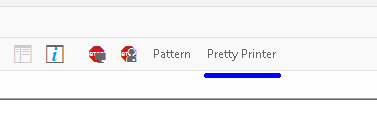
Può capitalizzare le istruzioni ABAP e le parole chiave e regolare i rientri. Il suo comportamento è personalizzato tramite le principali impostazioni dell’editor ABAP:
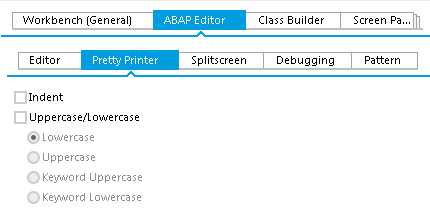
La navigazione in avanti è una caratteristica SAP molto interessante e un po ‘ unica che consente di navigare attraverso gli oggetti programmatici e del dizionario con un doppio clic. Può essere utilizzato non solo in SAP ABAP Editor, ma anche in altre transazioni di sviluppatori come Repository Browser (SE80), Data Dictionary Browser (SE11), Table Viewer (SE16) e letteralmente ovunque. Inoltre, ha non solo la navigazione, ma anche funzioni di sviluppo, cioè è possibile fare doppio clic su qualsiasi oggetto programmatico nel codice dell’editor ABAP e, a condizione che l’oggetto non esista, SAP chiederà di crearlo.
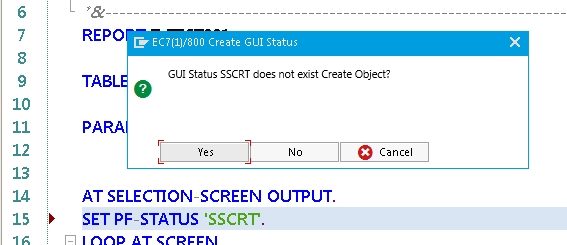
È una caratteristica inestimabile che accelera significativamente il processo di sviluppo.
Pattern
Pattern è un altro interessante strumento unico per SAP ABAP disponibile su Eclipse solo nei plugin. È una sorta di strumento di prototipazione che consente di scrivere le istruzioni di codice basate su strutture di programma esistenti e consente anche di eliminare la maggior parte del lavoro dello sviluppatore di routine quando si chiamano classi, moduli funzione o altri oggetti programmatici ABAP.
Scenario tipico dell’utilizzo dello strumento Pattern:
- Lo sviluppatore vuole chiamare qualche unità di programma nel suo sviluppo, quindi chiama Pattern tool. La finestra Pattern consiste in una grande lista di istruzioni in cui è possibile selezionare il tipo di oggetto che si sta per prototipo. Può essere un modulo funzione o un metodo di classe globale o una query select o qualsiasi altra cosa.
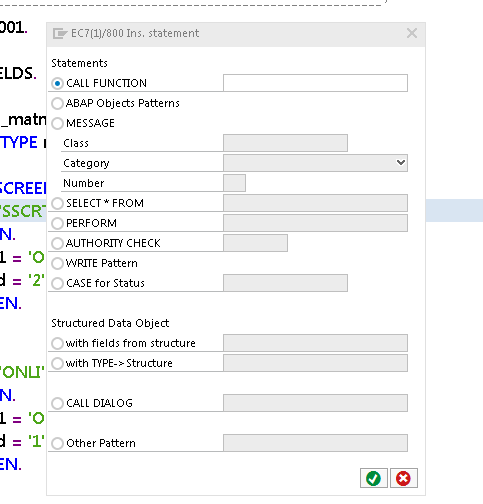
- Quindi, lo sviluppatore seleziona il nome dell’oggetto e il modello genera il prototipo di chiamata in base alla descrizione e alla firma del tipo di oggetto.
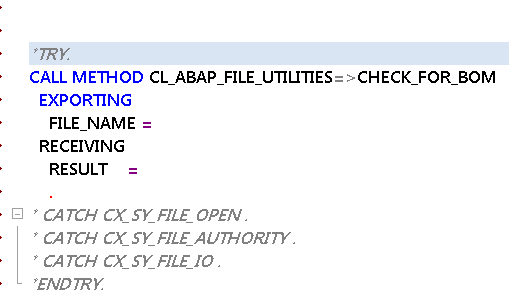
—
Ti è piaciuto questo tutorial? Hai domande o commenti? Ci piacerebbe sentire il tuo feedback nella sezione commenti qui sotto. Sarebbe di grande aiuto per noi, e speriamo che sia qualcosa che possiamo affrontare per te nel miglioramento dei nostri tutorial SAP ABAP gratuiti.
Collegamenti di navigazione
Vai alla lezione successiva: SAP ABAP Data Dictionary
Vai alla lezione precedente: SAP ABAP Introduction
Vai alla panoramica del corso: SAP ABAP Training